本文属于机器翻译版本。若本译文内容与英语原文存在差异,则一律以英文原文为准。
使用应用程序内模板,您可以从 Amazon Pinpoint 向应用程序用户发送消息。使用应用程序内模板可为您的应用程序内消息创建、保存和重用设置及内容。
在创建应用程序内模板时,您可以指定要在使用该模板的应用程序内消息正文中重用的设置和内容。当您使用模板创建消息时,Amazon Pinpoint 将使用您在该模板中定义的设置和内容来填充消息。
应用程序内消息是高度可定制的。它们可以包括用于打开网站或使用户转向应用程序特定部分的按钮。您可以配置背景和文本颜色、定位文本以及向通知中添加图像。您可以发送一条消息,也可以创建包含最多五条独特消息的转盘,您的用户可以滚动浏览这些消息。
创建应用程序内模板
打开亚马逊 Pinpoint 控制台,网址为。https://console.aws.amazon.com/pinpoint/
-
在导航窗格中,选择消息模板。
-
选择创建模板。
-
在渠道下,选择应用程序内消息收发。
-
在模板详细信息下,对于模板名称,输入模板的名称。名称必须以字母或数字开头。它最多可以包含 128 个字符。字符可以是字母、数字、下划线 (_) 或连字符 (‐)。
-
(可选)对于版本描述,输入模板的简要描述。描述最多可包含 500 个字符。
-
在应用程序内消息详细信息部分的布局下,选择消息模板的布局类型。可从以下选项中进行选择:
-
顶部横幅 – 显示为页面顶部横幅的消息。
-
底部横幅 – 显示为页面底部横幅的消息。
-
中间横幅 – 显示为页面中间横幅的消息。
-
全屏 – 覆盖整个屏幕的消息。
-
模态 – 在页面置顶窗口中显示的消息。
-
转盘 – 最多包含五条独特消息的可滚动布局。
-
-
在标题下,配置显示在消息开头的标题。如果您创建了转盘消息,则必须为转盘创建第一条消息,其中包括标题。
-
对于在横幅中显示的标题文本,您最多可以输入 64 个字符。
-
对于标题文本颜色,选择标题的文本颜色。您也可以输入 RGB 值或十六进制颜色代码。
-
对于标题对齐,请选择您是想让文本左对齐、居中对齐还是右对齐。
-
-
在消息下,配置消息的正文。
-
对于消息,输入消息正文。消息最多可以包含 150 个字符。
-
对于文本颜色,选择消息正文的文本颜色。您也可以输入 RGB 值或十六进制颜色代码。
-
对于文本对齐,请选择您是想让文本左对齐、居中对齐还是右对齐。
-
-
(可选)更改消息的背景色。在背景下,为消息选择背景颜色。您也可以输入 RGB 值或十六进制颜色代码。
-
(可选)在消息中添加图片。在图片 URL 下,输入要在消息中显示的图片的 URL。仅接受 .jpg 和 .png 文件。图片的尺寸取决于消息类型:
-
对于横幅,图片应为 100 像素 x 100 像素,或 1:1 的宽高比。
-
对于转盘,图片应为 300 像素 x 200 像素,或者 3:2 的宽高比。
-
对于全屏消息,图片应为 300 像素 x 200 像素,或者 3:2 的宽高比。
-
-
(可选)在消息中添加一个按钮。在主按钮下,执行以下操作:
-
选择添加主按钮。
-
对于按钮文本,输入要在按钮上显示的文本。您最多可以输入 64 个字符。
-
(可选)对于按钮文本颜色,为按钮文本选择一种颜色。您也可以输入 RGB 值或十六进制颜色代码。
-
(可选)对于背景颜色,为按钮选择一种背景颜色。您也可以输入 RGB 值或十六进制颜色代码。
-
(可选)对于边框半径,输入半径值。值越小,角越尖,值越大,角越圆。
-
在操作下,选择用户点击按钮时发生的事件:
-
关闭 – 关闭消息。
-
转到 URL – 打开网站。
-
转到深层链接 – 打开一个应用程序或打开应用程序中的特定位置。
如果您希望按钮对于不同设备类型有不同的行为,则可以覆盖默认操作。在操作下,使用选项卡选择要修改其按钮行为的设备类型。例如,选择 iOS 来修改 iOS 设备的按钮行为。接下来,选择覆盖默认操作。最后,指定一个操作。
-
-
-
(可选)在消息中添加一个辅助按钮。在辅助按钮下,选择添加辅助按钮。按照上一步中的过程配置辅助按钮。
-
(可选)向消息中添加自定义数据。自定义数据是随消息一起发送的键值对。例如,您可能希望将促销代码随消息一起传递。如果您要发送转盘消息,则可以向每条转盘消息添加自定义数据。要添加自定义数据,请执行以下操作:
-
在自定义数据下,选择添加新项目。
-
输入键,例如,这可能是
PromoCode。 -
输入该键的值,你
PromoCode可能是12345。 -
消息发送后,代码将包含
12345在您的消息中。 -
要添加更多键值对,请选择添加新项目。最多可以在消息中添加 10 个键值对。完成添加自定义数据后,继续执行下一步。
-
-
如果您的消息是转盘,则最多可以再添加四条独特消息。要向转盘中添加消息,展开转盘概述部分。接下来,选择添加新消息。重复上一步骤以配置消息。
当您将消息添加到转盘中时,预览页面会通过在页面底部显示图标(显示转盘中包含的消息数)进行更新。
下图显示包含两条消息的转盘:
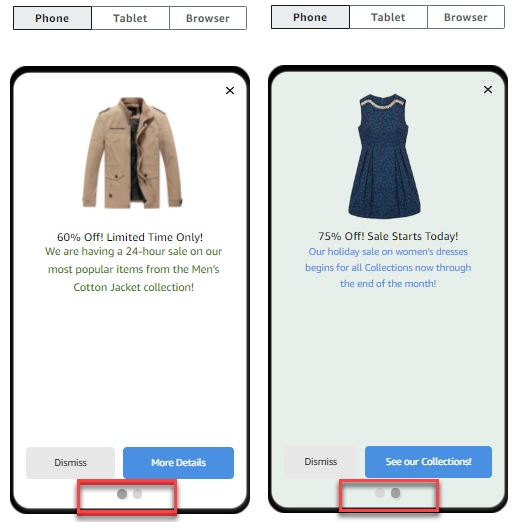
-
完成后,选择创建。